Systemwalker Desktop Keeper ログアナライザサーバのデータベースを新規に構築する方法について説明します。
注意
データベースを構築する場合、以下の制限・注意があります
Systemwalker Desktop Log AnalyzerからSystemwalker Desktop Keeper V15.0.0以降に移行する場合、データの再移入が必要です。データベースを構築する前に必ず“第4章 バージョンアップ”を参照してください。
データベースを構築するドライブやフォルダは、圧縮や暗号の設定を行わないでください。
データベースを構築するフォルダは、ウイルススキャンソフトウェアの対象から外してください。
データベース環境を構築した時のWindowsログオンユーザーは絶対に削除しないでください。ログアナライザの運用およびデータベース環境を削除、データベース環境の移行および管理情報やログデータのリストアには、データベース環境を構築した時に使用したWindowsログオンユーザーが必要です。
事前にイベントビューア(アプリケーションログ)の最大ログサイズ、最大になったときの動作の設定を確認し、新規のイベントログが問題なく記録されるようにしてください。イベントログが記録されない状態ではデータベースの構築作業が中断する場合があります。
データベース構築前の確認事項
ログアナライザサーバでは以下のポートをデータベースアクセス時に使用します。
30004番
すでに上記ポート番号が使用されている場合は、データベースを構築する前に“リファレンスマニュアル”の“ポート番号一覧”を参照し、Systemwalker Desktop Keeperの環境を変更してください。
データベース構築時間の目安について
作成するデータベースの容量により、データベース構築に時間がかかります。作成時間の目安は以下のとおりです。
データベース容量が約50GBの場合(Xeon 3.16GHz、メモリ4GB、RAID1構成)
測定条件:
クライアント台数: 250台
ファイル操作ログ件数: 500件
ファイル操作ログ以外の件数: 500件
保存月数: 4ヶ月
データベース構築時間:約30分
注)処理時間例は参考値です。PCのCPU、メモリ、ディスク性能、他のアプリケーションの動作状況などの要因で変化します。
Systemwalker Desktop Keeper ログアナライザサーバのデータベースを構築する手順は、以下のとおりです。
管理者権限のあるWindowsアカウントでログオンします。
このWindowsアカウントはログアナライザの運用でも必要となるため絶対に削除しないでください。
[スタート]-[Systemwalker Desktop Keeper]-[ログアナライザ]-[運用環境保守ウィザード]、または[アプリ]-[Systemwalker Desktop Keeper]-[運用環境保守ウィザード]を選択します。
[運用環境保守ウィザードへようこそ]画面が表示されるので、[次へ]ボタンをクリックします。
[処理の選択]画面が表示されるので、[実施する処理]を設定して、[次へ]ボタンをクリックします。
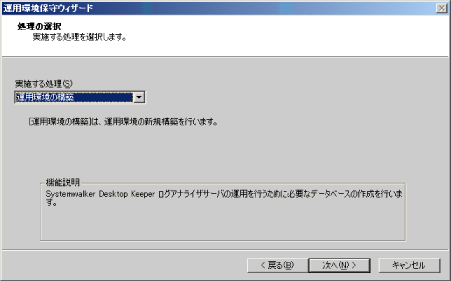
項目名 | 説明 |
|---|---|
[実施する処理] | 実施する処理を選択します。ここでは、“運用環境の構築”を選択してください。
|
[データベース情報の入力]画面が表示されます。
[データベース格納先]と[データベース見積もり]を設定して、[容量計算]ボタンをクリックします。
[容量]に表示された[データベース容量]と[ディスク空き容量]を確認し、[ディスク空き容量]が不足している場合は、[データベース格納先]を変更してください。また、[データベース容量]は必要に応じて加算できます。[データベース容量]に直接設定しなおしてください。
[データベース格納先]と[データベース見積もり]が確定したら、[次へ]ボタンをクリックします。

項目名 | 説明 | |
|---|---|---|
[データベース格納先] | データベースの作成先を入力します。初期値は、“C:\DTK_LOGANALYZER\SFWD”です。表示されている作成先から変更する場合は、[参照]ボタンをクリックし、フォルダを変更してください。 データベース格納先のフォルダ名として指定できる文字数は、32文字までです。空白、一部の記号(タブ , ; # ')、ひらがな、カタカナ、漢字などのマルチバイト文字は指定できません。 また、以下は指定できません。
| |
[データベース見積もり] | [クライアント台数] (必須) | このサーバで管理するクライアント台数を1~10000の範囲で入力します。 同一のPCを複数のWindowsユーザーで使用する場合はWindowsユーザー数もクライアント台数としてカウントしてください。例えばPC10台をそれぞれ2人のWindowsユーザーが共用して使っている場合はクライアント台数として10×2=20を指定してください。 |
[ファイル操作ログ件数] (必須) | ファイル操作のログ件数を1~99999の範囲で入力します。 | |
[ファイル操作ログ以外の件数](必須) | ファイル操作ログ以外のログ件数を1~99999の範囲で入力します。 | |
[保存月数](必須) | 保存月数を1~12の範囲で選択します。 | |
[容量] | [データベース容量] (必須) | [データベース容量の試算]の各項目を設定し、[容量試算]ボタンをクリックしたときに、試算値が表示されます。 データベース作成先のディスク空き容量が十分にあり、試算値より大きい容量で作成したい場合は、ディスク空き容量の範囲内で本項目を再設定してください。 |
[ディスク空き容量] | 作成先ディスクの空き容量が表示されます。 | |
注意
[保存月数]について
データベースに保存したログは構築時に指定した保存月数に従い以下の要領で古いものが削除されます。
削除するタイミング:データベースに新たにログの移入処理を実施する際
削除対象のログ:システム日付-保存月数×31日 より操作日付が古いログ
例:保存月数が2の場合、5月29日の移入処理開始時に2×31=62日前である3月26日以前のログが削除されます。
[設定内容の確認]画面が表示されるので、画面に表示されている内容に誤りがないか確認し、[次へ]ボタンをクリックします。
[処理の実行]画面が表示され、データベースの作成を開始します。
処理が正常に完了すると、[処理完了]画面が表示されるので、[完了]ボタンをクリックします。